如果 Fallout New Vegas 無法在 Windows 10 上運行怎麼辦?
已發表: 2022-10-10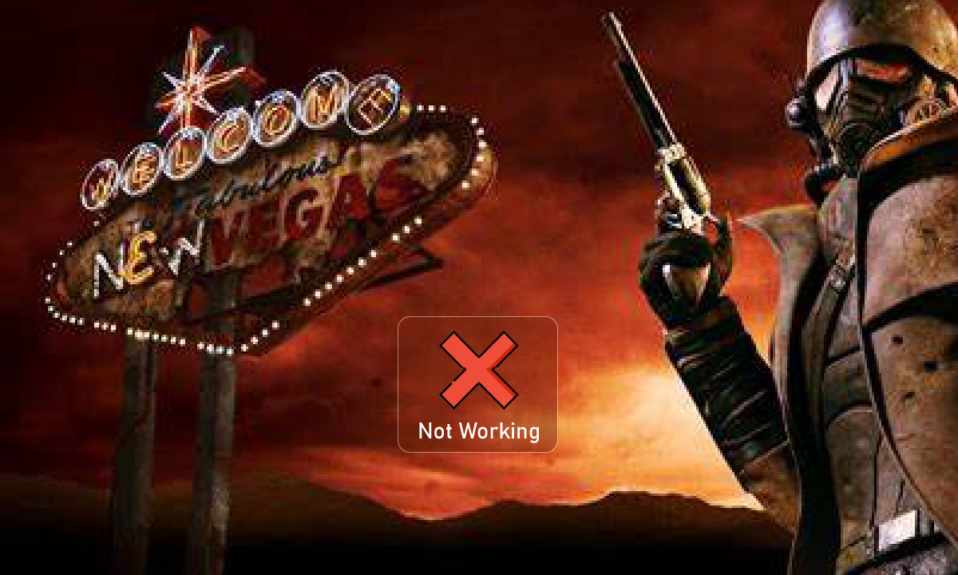
Fallout New Vegas是由Obsidian Entertainment開發的動作角色扮演遊戲。 該遊戲可在 PC、PS4 和 Xbox 等各種平台上使用。 但是,在 Windows PC 上運行它時,您可能會遇到 Fallout New Vegas 的錯誤。 如果是這種情況,請不要擔心! 我們為您帶來了一份完美的指南,將教您如何修復 Fallout New Vegas 無法在 Windows 10 上運行。因此,請繼續閱讀本文。

內容
- 如何修復輻射新維加斯無法在 Windows 10 上運行
- 在 Windows PC 中運行 Fallout New Vegas 的系統要求
- 方法一:修改兼容性設置
- 方法 2:更新設備驅動程序
- 方法三:驗證遊戲文件的完整性
- 方法 4:使用 Anti Crash Mod
- 方法 5:更改遊戲內顯示設置
- 方法 6:編輯 Fallout ini 文件
- 方法 7:重新安裝輻射新維加斯
- 方法 8:執行系統還原
如何修復輻射新維加斯無法在 Windows 10 上運行
由於各種原因,您的系統中可能會出現 Fallout New Vegas 錯誤。 下面列出了造成此問題的一些可能因素;
- 損壞的遊戲緩存。
- 過時的設備驅動程序。
- 高遊戲內圖形。
- Fallout.ini 文件配置問題。
- 遊戲安裝損壞。
在 Windows PC 中運行 Fallout New Vegas 的系統要求
以下是在您的 PC 中玩 Fallout New Vegas 遊戲所需的最低系統要求。
- 操作系統: Windows 7/Vista/XP
- CPU處理器:雙核2.0GHz
- 內存: 2GB RAM
- 存儲空間: 10GB 可用空間
- 顯卡: NVIDIA GeForce 6 系列或 ATI 1300XT 系列
以下是所有故障排除方法,可幫助您在沒有任何錯誤或錯誤的情況下運行 Fallout New Vegas。
方法一:修改兼容性設置
首先,您應該更改遊戲的兼容性設置。 另外,嘗試以管理員身份運行遊戲。 請按照以下步驟修復 Fallout New Vegas 無法解決 Windows 10 問題。
1. 右鍵單擊Fallout New Vegas Shortcut 圖標,然後單擊屬性選項。
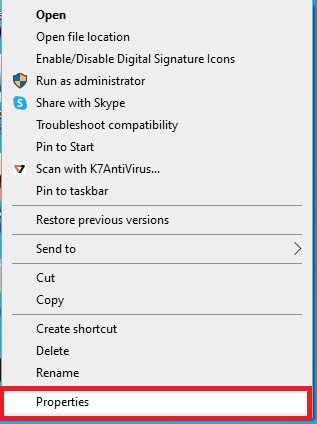
2. 在這裡,移動到兼容性選項卡。
3.勾選以兼容模式運行此程序選項並在不同的Windows版本中測試遊戲。
4. 然後,在設置部分勾選以管理員身份運行此程序選項。
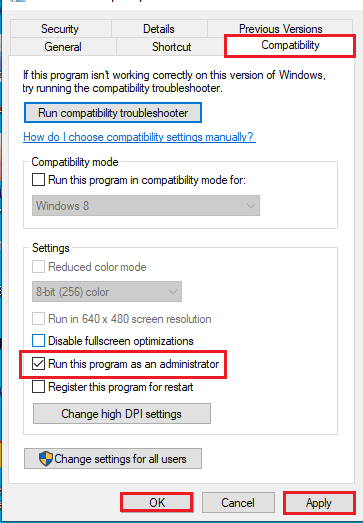
5. 最後,單擊應用,然後單擊確定按鈕。
方法 2:更新設備驅動程序
Fallout New Vegas 錯誤的另一個常見原因是設備驅動程序過時。 按照我們的指南更新 Windows 10 上的設備驅動程序。
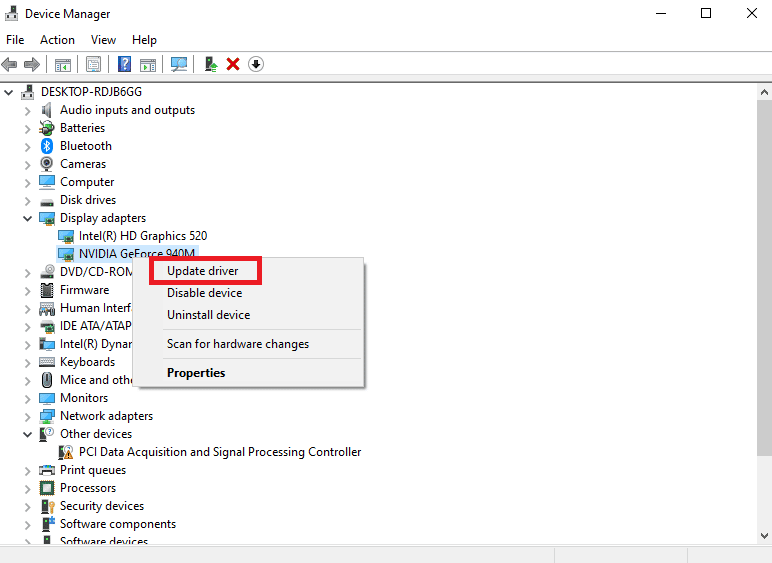
另請閱讀:修復輻射新維加斯內存不足錯誤
方法三:驗證遊戲文件的完整性
損壞的遊戲緩存是導致 Fallout New Vegas 無法在 Windows 10 上運行的主要原因。因此,您需要清除遊戲緩存以修復 Vegas 錯誤。 閱讀我們關於如何驗證 Steam 上游戲文件完整性的文章。
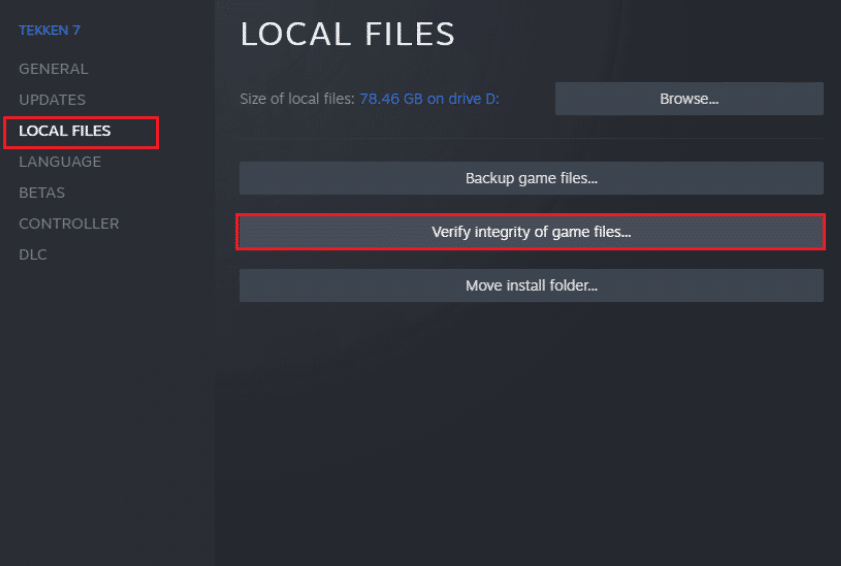
方法 4:使用 Anti Crash Mod
使用 anti crash mod 運行 Fallout New Vegas,不會出現任何錯誤或錯誤。 以下是執行此操作的步驟。
1. 從 Nexusmods 頁面下載New Vegas Anti Crash mod。
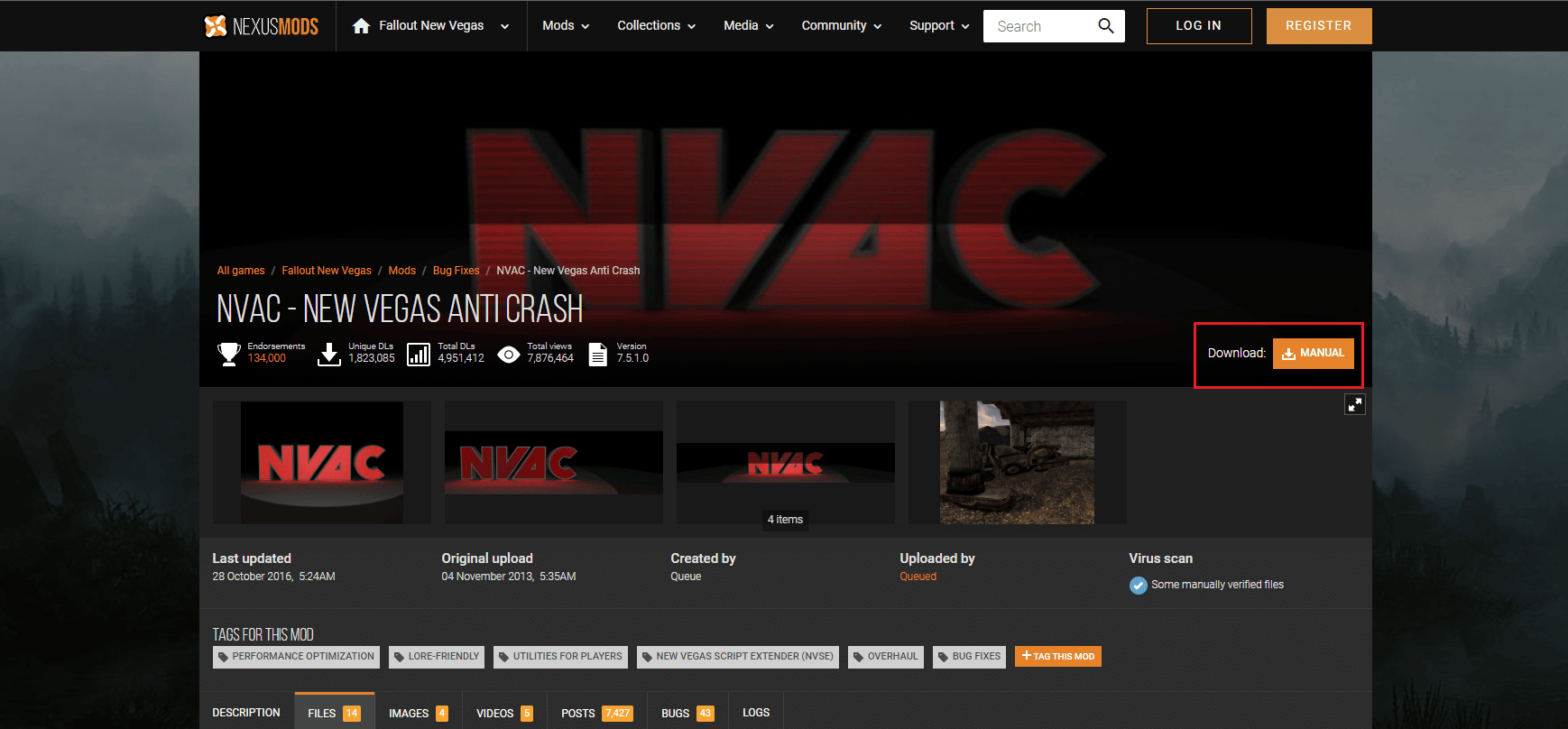
2. 解壓下載的NVAC.zip 文件。
3. 打開解壓後的文件夾,複製文件夾中的所有文件。
4.然後,將文件粘貼到安裝Fallout New Vegas遊戲的以下位置路徑中。
D:\steam\steamapps\common\Fallout New Vegas
注意:上述位置可能因您的系統而異。
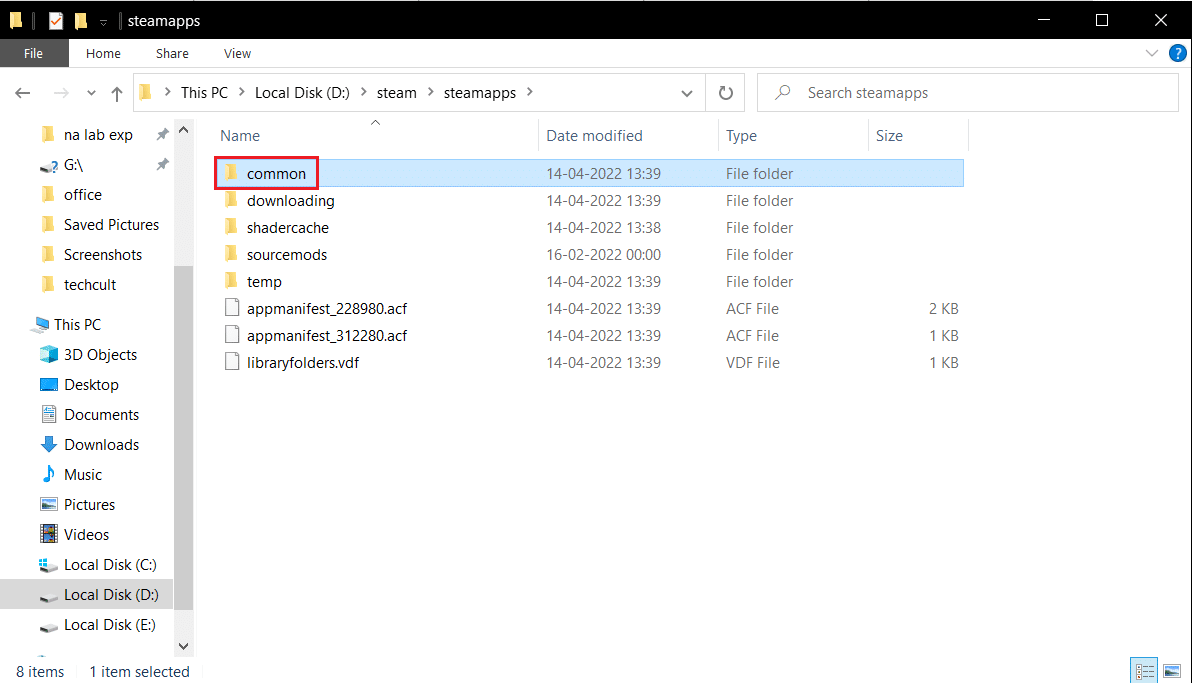

另請閱讀:用於增強遊戲性的 30 個最佳輻射 3 模組
方法 5:更改遊戲內顯示設置
您還可以降低遊戲內設置以解決 Fallout New Vegas 無法在 Windows 10 上運行的問題。 以下是執行此操作的步驟。
1. 運行Fallout New Vegas遊戲。
2. 單擊選項。

3. 選擇窗口模式並將屏幕效果更改為無。
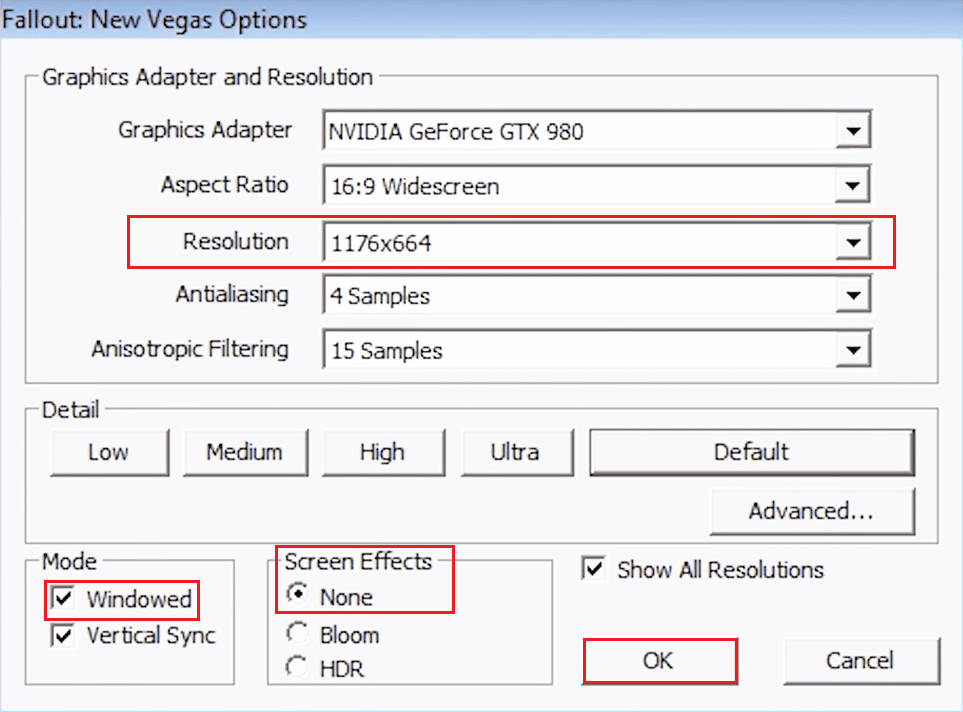
4. 然後,選擇較低的分辨率。
5、最後點擊確定,重啟遊戲。
方法 6:編輯 Fallout ini 文件
Fallout.ini 文件的錯誤配置可能導致 Fallout New Vegas 錯誤。 按照下面列出的步驟修改ini文件並運行Fallout New Vegas,沒有任何問題。
1. 導航到FalloutNV文件夾。
2. 右鍵單擊Fallout.ini文件並選擇使用記事本打開選項。
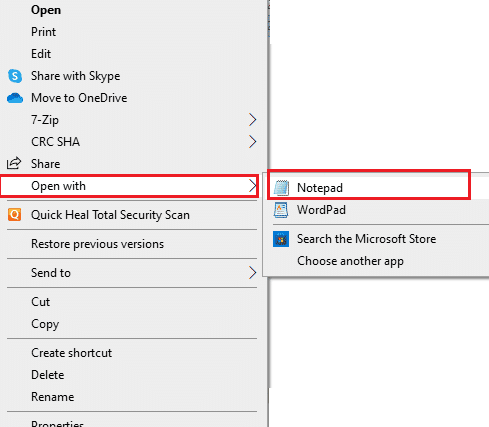
3. 同時按下Ctrl + F 鍵打開查找對話框。
4. 搜索buseThreadeAI 。
5. 現在,將buseThreadeAI=0的值更改為buseThreadeAI=1 。
6. 然後,按Enter 鍵在 buseThreadeAI 旁邊輸入一個新的 ling。
7. 在新行中輸入iNumHWThreads=2並同時按下Ctrl + S 鍵以保存更改。
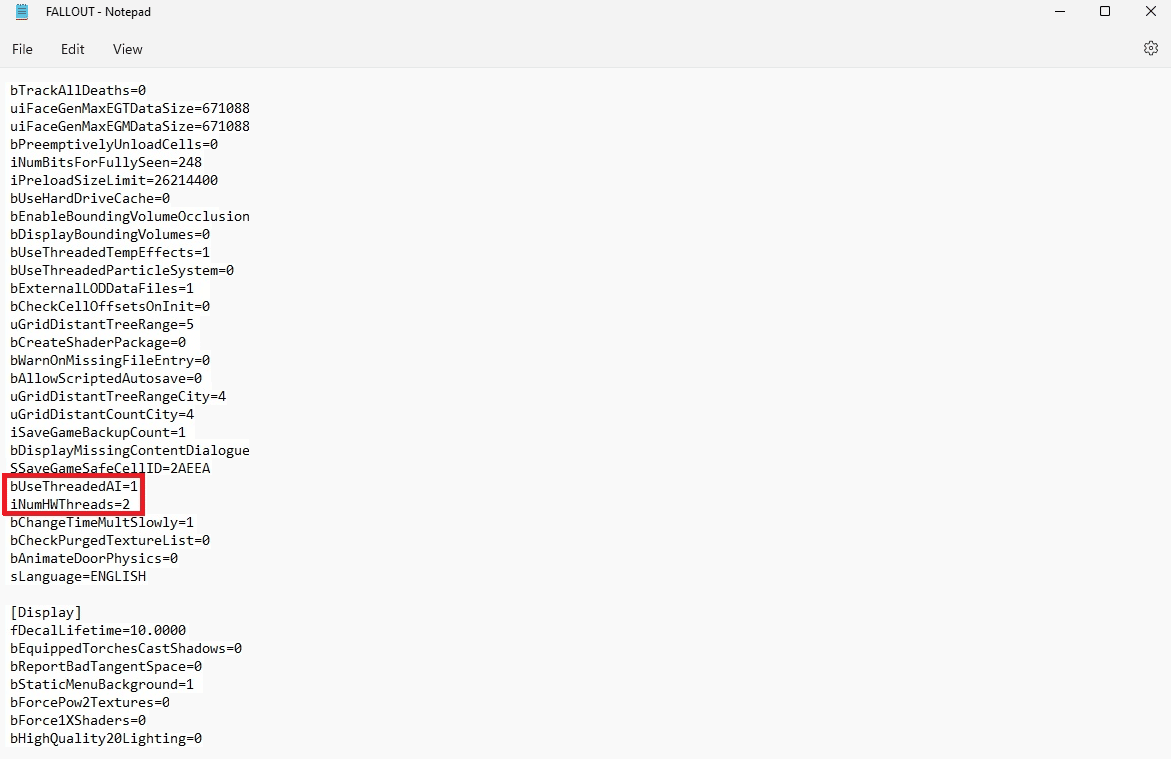
另請閱讀: Windows 10 上的終極輻射 3 崩潰指南
方法 7:重新安裝輻射新維加斯
有時重新安裝遊戲可能會解決遊戲問題。 如果安裝文件損壞,請嘗試重新安裝 Fallout New Vegas 遊戲以修復 Fallout New Vegas 無法在 Windows 10 上運行的問題。
1. 按Windows 鍵,輸入Steam並點擊打開。
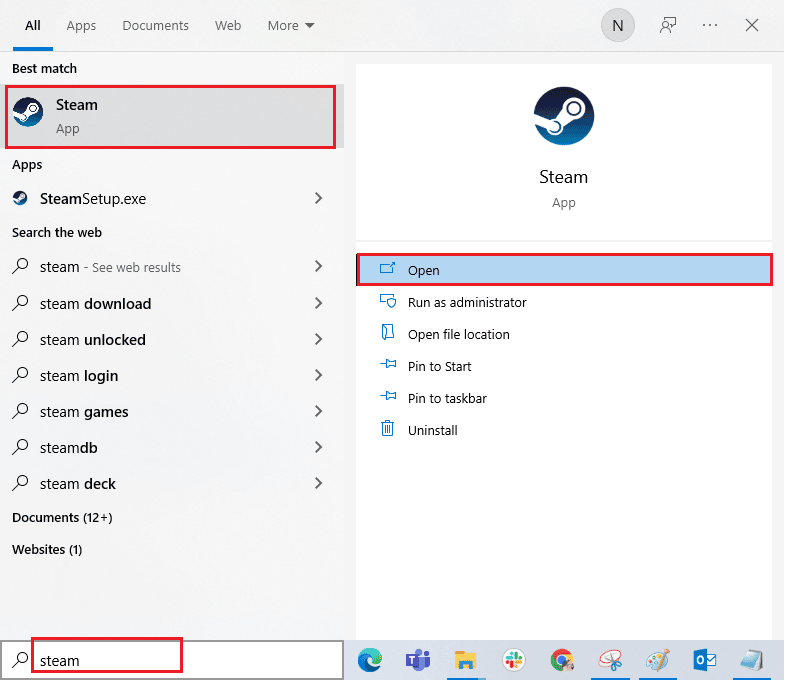
2. 從其主頁轉到LIBRARY菜單。
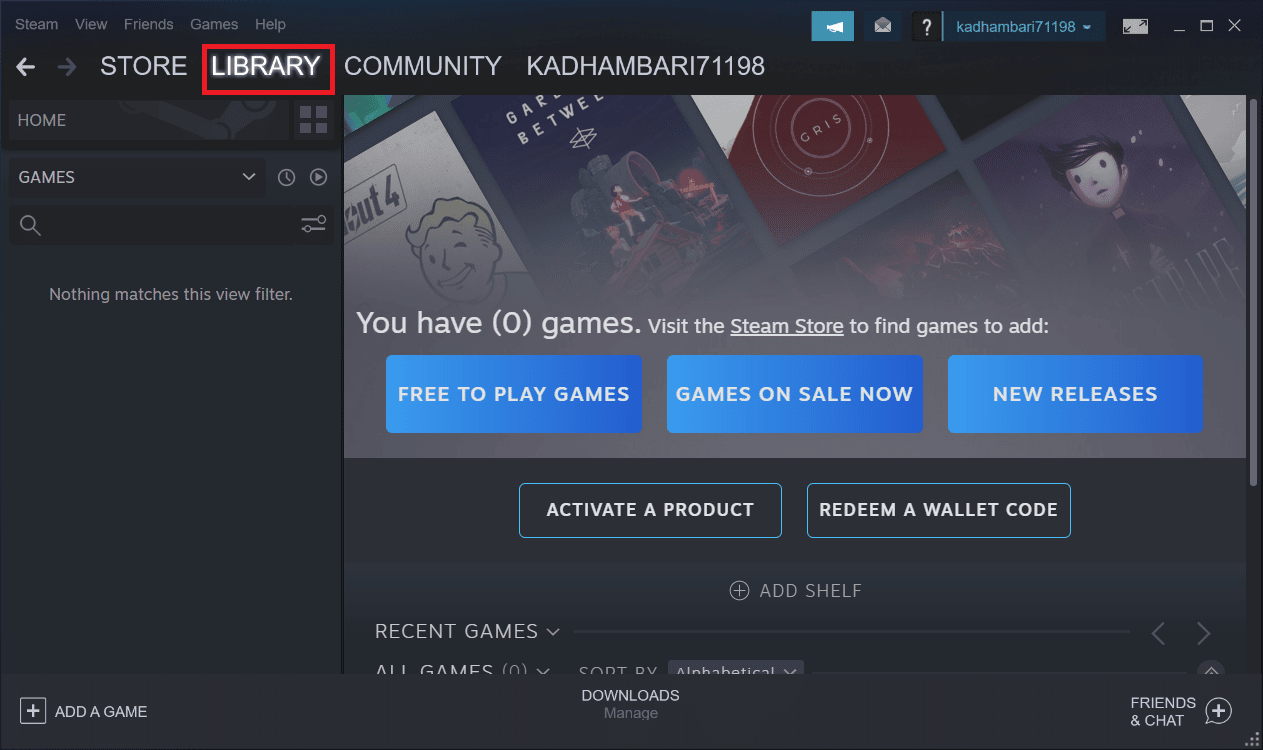
3. 找到Fallout New Vegas 遊戲並右鍵單擊它並選擇卸載選項。
4. 再次點擊卸載確認並在卸載遊戲後關閉 Steam 應用。
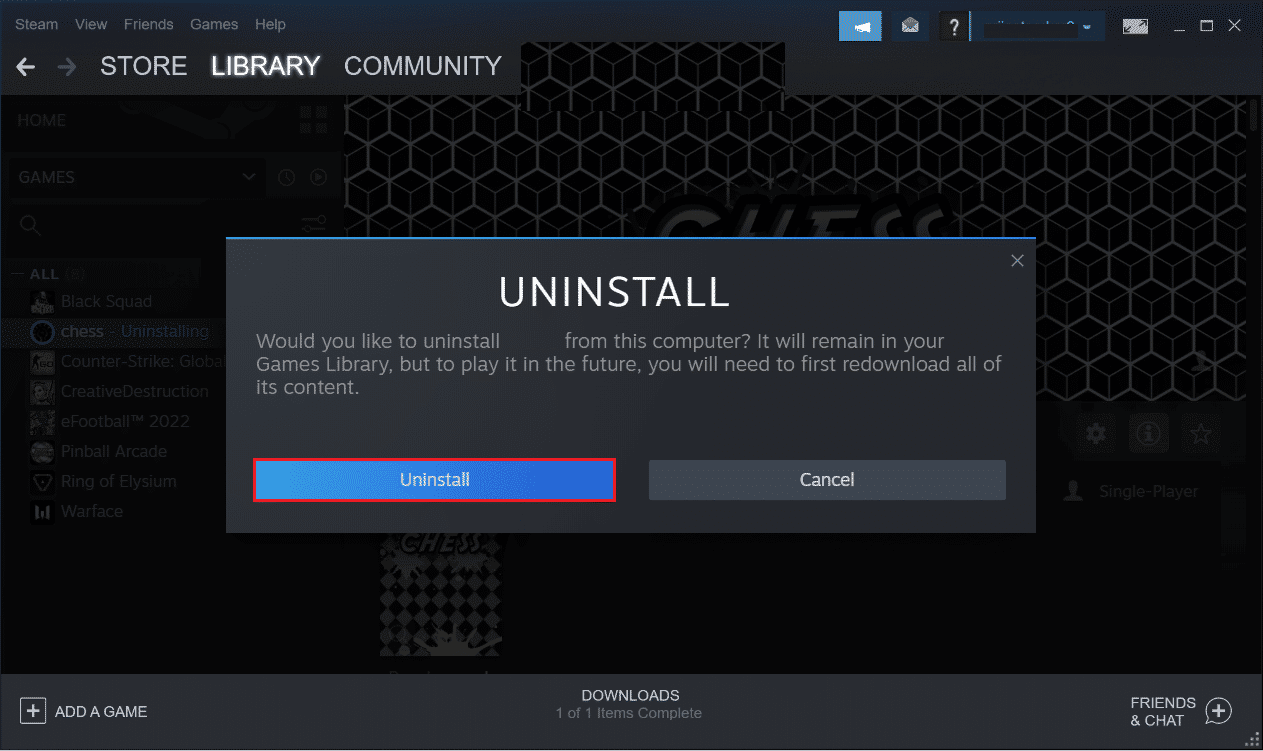
5. 然後,卸載遊戲後重啟電腦。
6. 啟動Steam應用程序並蒐索Fallout New Vegas並選擇下圖中突出顯示的遊戲。
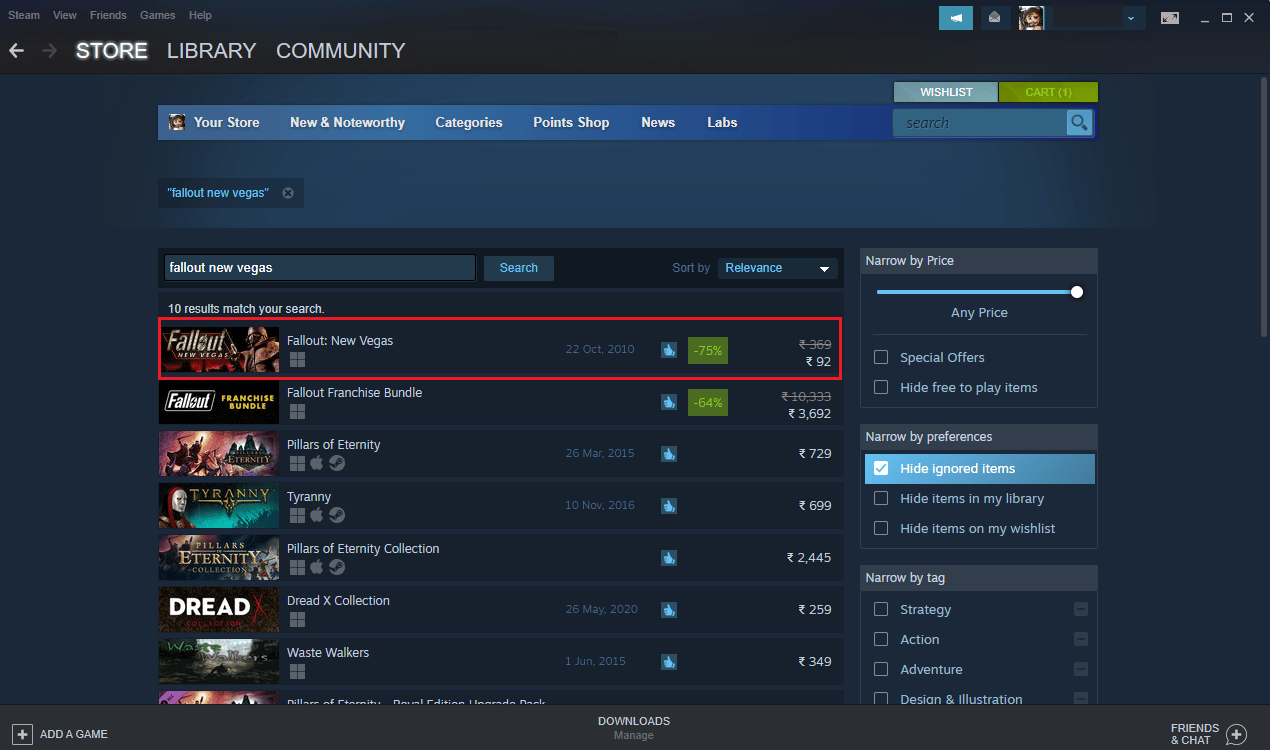
7. 在這裡,點擊Play Game選項下載遊戲。
8. 最後選擇安裝位置,點擊下一步>按鈕安裝遊戲。
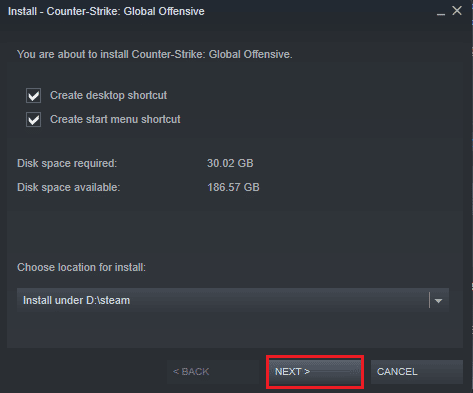
另請閱讀:修復 Windows 10 上的 Fallout 4 卡頓
方法 8:執行系統還原
最後,您可以嘗試執行系統還原以修復 Fallout New Vegas 錯誤和其他 Windows 問題。 查看如何在 Windows 10 上使用系統還原指南,了解在 Windows 10 計算機上安全執行系統還原的說明。
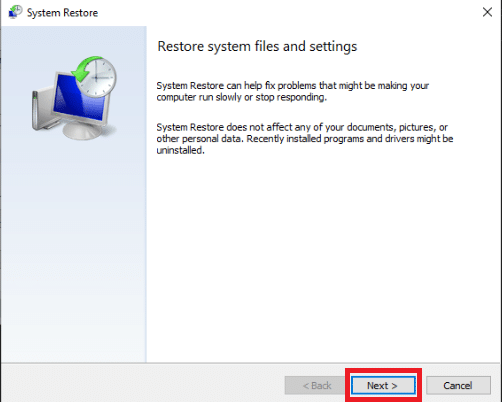
推薦的:
- 通過電話號碼搜索 Twitter 帳戶的 3 種簡單方法
- 修復 Archeage 身份驗證失敗的問題
- 修復無法獲得輻射 3 的寫入權限
- 終極輻射 3 模組列表
因此,我們希望您已經了解如何修復Fallout New Vegas 無法解決 Windows 10問題。 您可以讓我們知道有關您希望我們發表文章的任何其他主題的任何疑問或建議。 將它們放在下面的評論部分讓我們知道。
